Bei den aktuellen Samsung Galaxy Smartphones wie der S20, S10 oder S9 Serie werden Fotos, die Sie mit der Kamera aufnehmen in einem optimierten Dateiformat gespeichert. Dies ist das so genannte HEIF Bild Format.
HEIF steht dabei für „High Efficiency Image File Format“ und reduziert die Bildgröße bei gleichbleibender Qualität. Nun ist es so, dass das HEIF Format noch nicht von allen Geräten und Betriebssystem unterstützt wird, weswegen es ihnen lieber ist, Bilder im JPEG Format aufzunehmen.
In diesem Ratgeber wollen wir Ihnen helfen HEIF in den Kameraeinstellungen eines Samsung Galaxy Smartphones zu deaktivieren und JPEG zu aktivieren.
JPEG an Stelle von HEIF (HEIC) auf einem Samsung Galaxy Smartphone nutzen
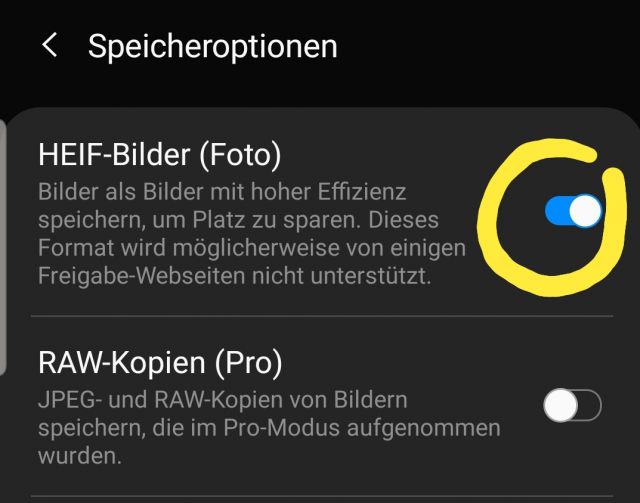
1. Öffnen Sie die Kamera-App.
2. Navigieren Sie auf das Zahnrad-Symbol.
3. Gehen Sie auf „Speicheroptionen“.
4. Deaktivieren Sie die Option „HEIF-Bilder“
Dadurch werden nun automatisch Ihre ab sofort aufgenommenen Bilder im JPEG Format gespeichert, welches zwar eine größere Dateigröße mit sich bringt, dafür aber wesentlich mehr Kompatibilität aufweist.
Wollen Sie mehr über die Vorteile des HEIF Formats bei Ihrem Samsung Galaxy S10 kennen lernen, lesen Sie sich bitte diesen Artikel durch.
Bilder im JPEG Format sind oftmals kompatibler als Fotos im HEIF Format. Deswegen zeigen wir euch hier, wie man auf einem Samsung Galaxy Smartphone JPEG an Stelle von HEIF nutzen kann.

 Manuel ist ein anerkannter Tech-Experte mit über 15 Jahren Erfahrung in der Welt der Handys, Smartphones und PC-Systeme. Er teilt sein fundiertes Fachwissen hier im Blog, um Technik verständlich zu machen und praktische Lösungen für alltägliche Probleme zu bieten. Seine Artikel basieren auf langjähriger Praxiserfahrung und machen ihn zu einem glaubwürdigen Ansprechpartner für alle Technik-Fragen. Mehr über Manuel findest du hier.
Manuel ist ein anerkannter Tech-Experte mit über 15 Jahren Erfahrung in der Welt der Handys, Smartphones und PC-Systeme. Er teilt sein fundiertes Fachwissen hier im Blog, um Technik verständlich zu machen und praktische Lösungen für alltägliche Probleme zu bieten. Seine Artikel basieren auf langjähriger Praxiserfahrung und machen ihn zu einem glaubwürdigen Ansprechpartner für alle Technik-Fragen. Mehr über Manuel findest du hier.
Kommentar schreiben